Erste Schritte
Hilfe für Ihre erste Umfrage auf StrawPoll
Wir haben eine Liste mit fünf einfachen Schritten zusammengestellt, die Sie beim Erstellen Ihrer ersten Umfrage auf StrawPoll befolgen sollten. Die Screenshots helfen Ihnen, keine wichtigen Funktionen zu übersehen.
1.) Wählen Sie Ihre Frage und fügen Sie mögliche Antworten hinzu

Das obige Bild zeigt als Beispiel die Erstellung einer Umfrage über die beliebtesten Filmgenres. Natürlich können Sie der Umfrage weitere Antwortmöglichkeiten hinzufügen.
2.) Wählen Sie Ihre wichtigsten Einstellungen
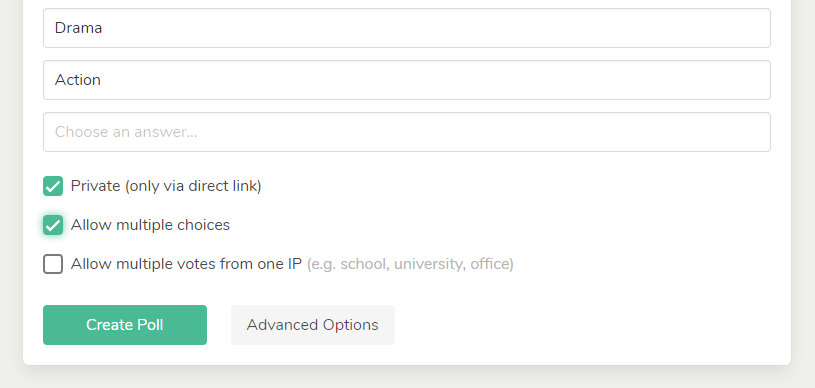
Die Auswahl der Einstellungen für Ihre Umfrage kann leicht vergessen werden, ist aber sehr wichtig. Zumindest ist es nicht schlecht, alle Optionen zu kennen, die Sie haben. Wir haben die Einstellungen für die Umfrage gruppiert in "Haupt"- und "Erweiterte" Einstellungen unterteilt, um die bestmögliche Benutzerfreundlichkeit für alle Anwendungsfälle zu gewährleisten. Im obigen Beispiel wird die Umfrage auf "privat" gesetzt, so dass sie nicht in der Rubrik "Entdecken" aufgeführt wird. Durch Aktivieren des zweiten Kontrollkästchens können die Wähler mehrere Antworten auf einmal auswählen. Im obigen Beispiel, erfolgt die Überprüfung auf doppelte Stimmabgaben über die IP-Adresse (und andere geheime Messungen). In Schulen oder Universitäten gibt es oft nur eine öffentliche IP-Adresse, so dass die standardmäßige Überprüfung auf doppelte Stimmabgaben nicht richtig funktioniert. In diesem Fall können Sie das dritte Kontrollkästchen aktivieren, so dass die Überprüfung auf doppelte Stimmrechte über ein Cookie erfolgt.
3.) Überprüfen Sie die erweiterten Abfrageeinstellungen
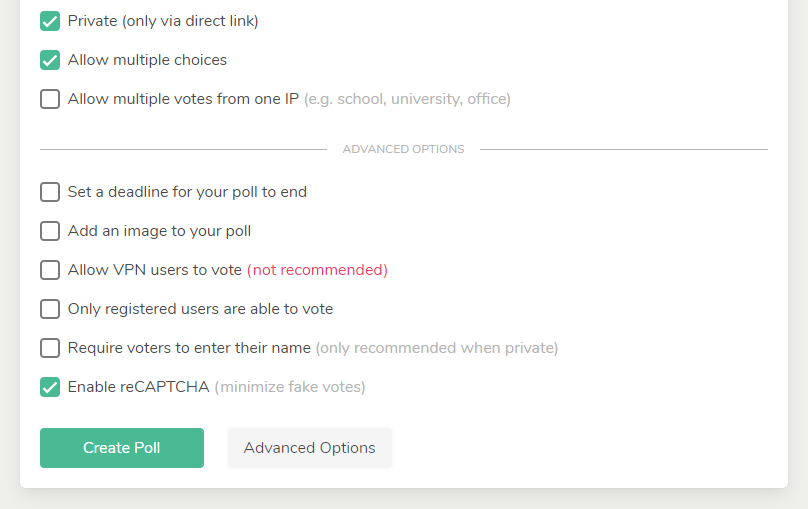
Wenn Sie auf die Schaltfläche "Erweiterte Optionen" klicken, öffnet sich eine Liste mit detaillierteren Optionen für Ihre Umfrage. Hier können Sie ein bestimmtes Datum als Stichtag für Ihre Umfrage wählen. Nach diesem Datum ist es dann nicht mehr möglich, an Ihrer Umfrage teilzunehmen. Sie können auch ein Bild für Ihre Umfrage hochladen, das zwischen Ihrem Titel/Beschreibung und den Umfrageoptionen angezeigt wird. Standardmäßig sperren wir VPN-Benutzer von der Teilnahme an der Abstimmung, da die meisten VPN-Benutzer ihren Dienst nutzen, um gefälschte IPs zu generieren, was es schwieriger macht, doppelte Abstimmungen zu überprüfen. Wenn Sie jedoch sicher sind, dass Ihre Wähler Ihre Umfrage nicht manipulieren, können Sie diese Option aktivieren. In manchen Fällen möchten Sie, dass nur registrierte Nutzer mit einer gültigen E-Mail-Adresse an der Abstimmung teilnehmen können. Wenn Sie nicht möchten, dass Ihre Wähler anonym sind, können Sie die Option "Wähler müssen ihren Namen eingeben" aktivieren. Mit dieser Option erhalten Sie eine weitere Tabelle auf der Ergebnisseite, die zeigt, wer für welche Option gestimmt hat. Schließlich haben wir standardmäßig eine reCAPTCHA v3-Prüfung hinzugefügt, um gefälschte Stimmen zu minimieren. Die Benutzer müssen kein klassisches CAPTCHA eingeben, sondern es wird eine Hintergrundprüfung durchgeführt, um festzustellen, ob der Wähler ein Mensch ist oder nicht.
4.) Erstellen und teilen Sie Ihre Umfrage
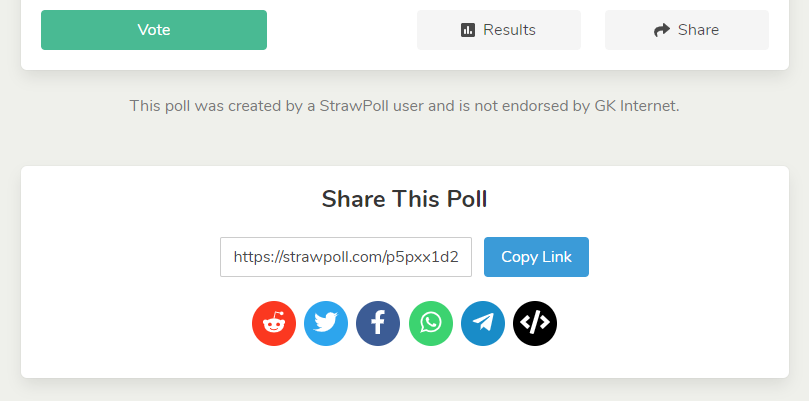
Sobald Sie Ihre Umfrageoptionen ausgewählt haben, können Sie auf die Schaltfläche "Umfrage erstellen" klicken und Sie werden zu Ihrer Umfrageseite weitergeleitet. Unterhalb der Umfrage gibt es verschiedene Inhaltsbereiche wie "Diese Umfrage teilen", "Kommentare" und "Informationen zu dieser Umfrage". Beginnen wir mit dem ersten Bereich: Die Weitergabe Ihrer Umfrage an Ihre Teilnehmer ist der erste Schritt zu einer erfolgreichen Umfrage. Sie erhalten einen kurzen Link, z. B. "https://strawpoll.com/p5pxx1d2", über den Ihre Teilnehmer auf Ihre Umfrage zugreifen können. Sie können einfach auf die Schaltfläche "Link kopieren" klicken, um ihn in Ihre Zwischenablage zu kopieren. Es gibt verschiedene andere Schaltflächen, die Ihnen helfen, Ihre Umfrage zu verbreiten über soziale Medien wie Reddit, Twitter oder Facebook oder über Messenger wie WhatsApp oder Telegram.
5.) Verwalten Sie Ihre Umfrage über Ihre Verwaltungsfunktionen
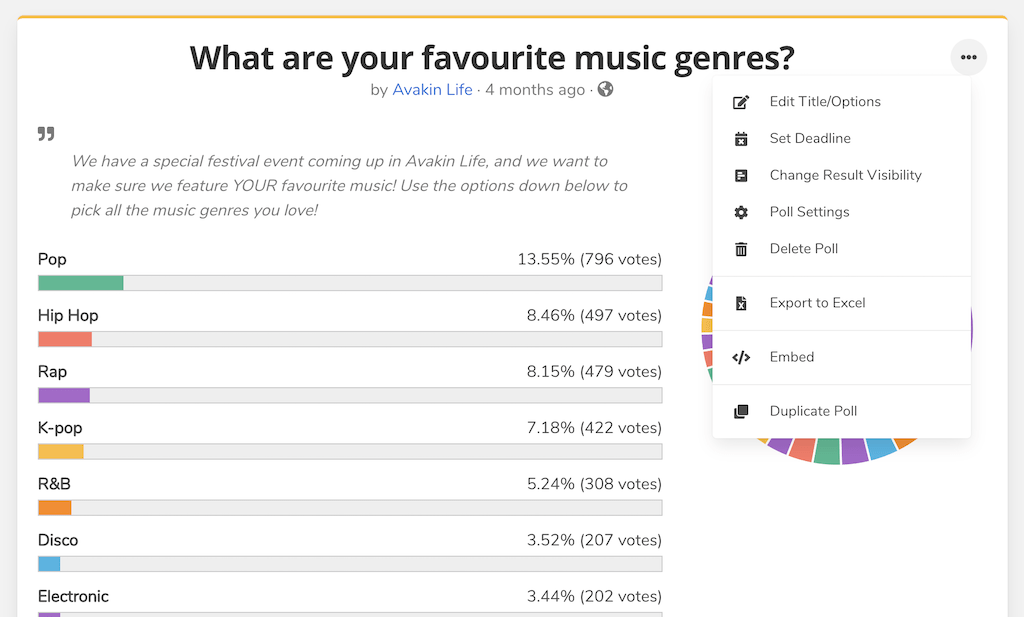
Oben rechts auf Ihrer Umfrageseite sowie auf der Seite mit den Umfrageergebnissen werden verschiedene Verwaltungsfunktionen zum Dropdown-Menü der Optionen hinzugefügt. Nur der Ersteller der Umfrage kann diese Funktionen sehen und Änderungen an Ihrer Umfrage vornehmen. Seien Sie vorsichtig, wenn Sie eine Umfrage ohne ein Konto erstellen: Ihre Verwaltungsrechte werden in Ihren Cookies gespeichert und können beim nächsten Zurücksetzen Ihres Browsers gelöscht werden. Mit einem Benutzerkonto hilft Ihnen, die administrativen Rechte für Ihre Umfragen sicher zu bewahren. Wie Sie im obigen Beispiel sehen können, können Sie den Titel, die Beschreibung und die Antwortoptionen Ihrer Umfrage aktualisieren. Außerdem können Sie den Abgabetermin Ihrer Umfrage ändern und Einstellungen wie die öffentliche/private Sichtbarkeit Ihrer Umfrage bearbeiten oder den Kommentarbereich aktivieren und deaktivieren. Sie können die Art und Weise ändern, wie Ihre Teilnehmer die Umfrageergebnisse sehen können. Auf der Seite mit den Umfrageergebnissen können Sie auch wählen, ob Sie Ihre Umfrageergebnisse in Excel exportieren möchten. Schließlich können Sie Ihre Umfrage von unserer Plattform löschen.
6.) Anzeigen und Analysieren der Ergebnisse
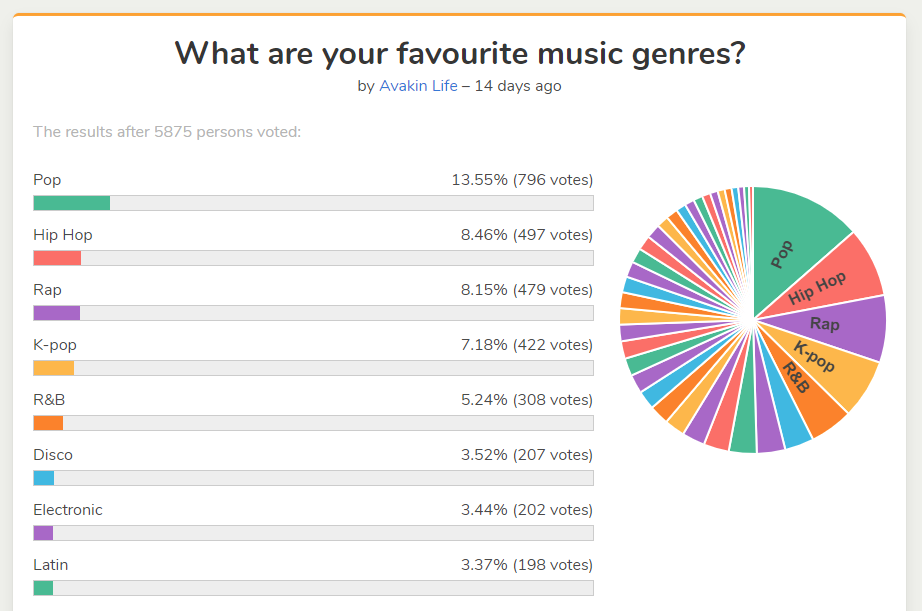
Sie können die Umfrageergebnisse jederzeit in Echtzeit einsehen. Klicken Sie einfach auf die Schaltfläche "Ergebnisse" auf der Seite Ihrer Umfrage. und Sie werden zu einer grafischen Darstellung der Stimmen in Ihrer Umfrage weitergeleitet, wie im obigen Beispiel. Zusätzlich zu der Liste der Stimmen und dem Tortendiagramm bieten wir Ihnen detaillierte Analysen darüber, wann und von wo aus Ihre Wähler an Ihrer Umfrage teilgenommen haben. Sie finden diese Funktion, indem Sie unten auf der Ergebnisseite auf "Vote Analytics öffnen" klicken.
Herzlichen Glückwunsch! Sie haben dieses Lernprogramm beendet. Sie können nun versuchen, selbst eine Umfrage zu erstellen, oder zur Übersicht der ersten Schritte zurückkehren.